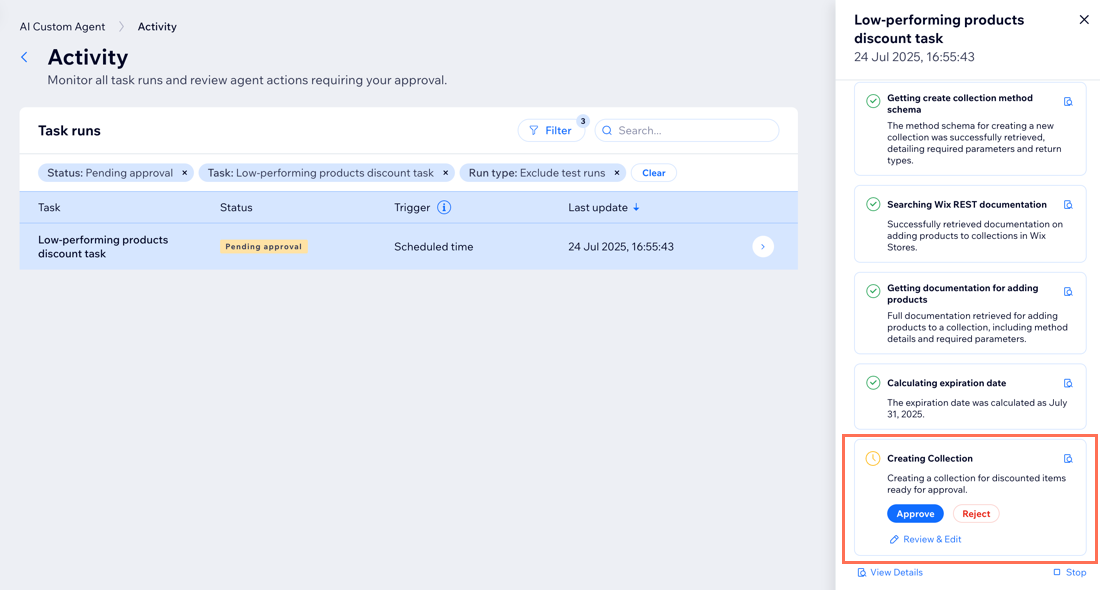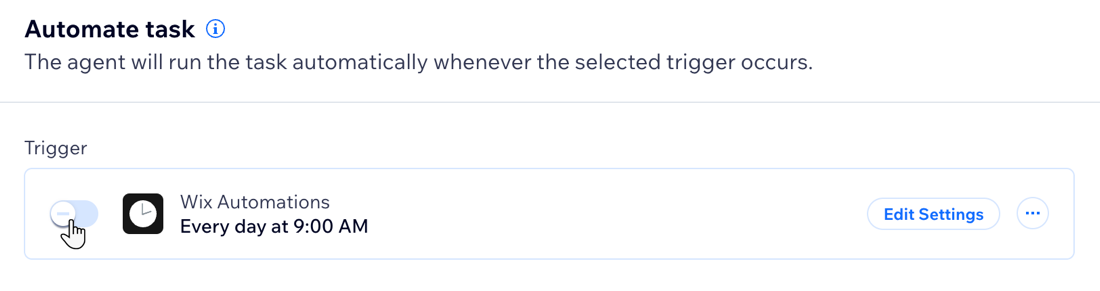AI Araçları: AI Görev Yürütücünüzü Yönetme
8 dk.
Bu makalede
- Görevlerinizi yönetme
- Hareketleri görüntüleme
- Bildirimlerinizi yönetme
- SSS
AI Görev Yürütücü dahilindeki görevleri merkezi bir kontrol panelinden yönetin. Bu panelde görevlerinizi, ayarlarınızı ve bildirimlerinizi yönetmeye yönelik araçların yanı sıra görev yürütücünüzün faaliyetlerine yönelik eksiksiz bir özet bulabilirsiniz.
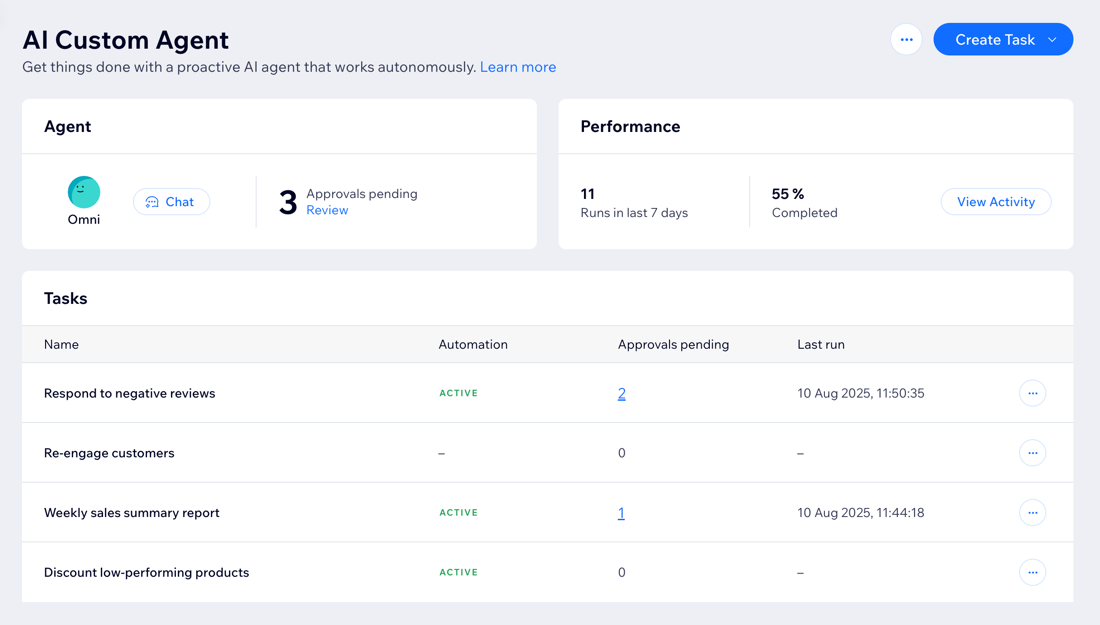
Görevlerinizi yönetme
Görev yürütücünüzün tüm faaliyetlerini ve ilgilenmeniz gereken görevleri bir bakışta görebilirsiniz. Yürütücü eylemlerini inceleyip onaylayın ve iş süreçlerinizin sürekli gelişen ihtiyaçlarınıza hitap etmesini sağlamak için mevcut görevlerde gerekli değişiklikleri yapın.
Kontrol panelinde her bir görevle ilgili olarak aşağıdaki bilgileri görebilirsiniz:
- Otomasyon: Görevin aktif olup olmadığı.
- Bekleyen onay: İncelemenizi ve onay vermenizi bekleyen eylem sayısı. Örneğin, yürütücünün aynı müşteriye göndermek istediği farklı e-postaların her biri için bekleyen bir onay olabilir.
- Son yürütme: Yürütücünün görevi en son yerine getirdiği tarih.
Görevlerinizi yönetmek için:
- Kontrol panelinizdeki AI Görev Yürütücü sekmesine gidin.
- Görevler bölümüne ilerleyin.
- Ne yapmak istediğinizi seçin:
Kontrol Paneli
Wix uygulaması
- Kontrol panelinizdeki AI Görev Yürütücü sekmesine gidin.
- Görevler bölümüne ilerleyin.
- Ne yapmak istediğinizi seçin:
Bekleyen onayların gereğini yapın
Görevleri düzenleyin
Görev hareketlerini görüntüleyin
Görevi çoğaltın
Görevleri silin
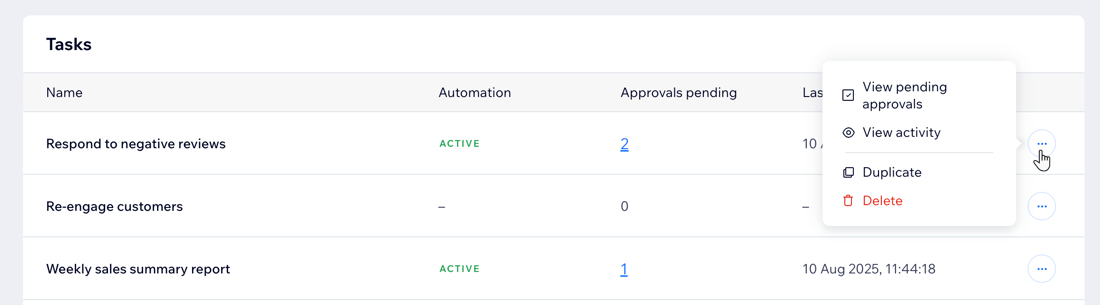
Hareketleri görüntüleme
Mevcut durum ve yürütme bilgileri dahil olmak üzere, yürütülen her göreve ait kayıtları görebilirsiniz. Yürütülen görevler penceresinde görevin her gerçekleşmesiyle ilgili detaylar listelenir. Her görevle ilgili olarak aşağıdaki bilgileri görebilirsiniz:
- Durum: Yürütme durumu (ör. Devam ediyor, Tamamlandı, Başarısız).
İpucu: Her durumun ne anlama geldiğini öğrenmek için SSS bölümüne göz atın. - Tetikleyici: Görevin yürütülmesini başlatan otomasyon tetikleyicisi.
- Son güncelleme: Görevin en son yürütüldüğü tarih ve saat.
Hareketleri görüntülemek için:
Kontrol Paneli
Wix uygulaması
- Kontrol panelinizdeki AI Görev Yürütücü sekmesine gidin.
- Performans bölümünde Görüntüle'ye tıklayın.
- Ne yapmak istediğinizi seçin:
- Görev yürütmelerini filtreleyin: Hareketler sayfasını filtreleyerek yalnızca ihtiyacınız olan bilgileri göstermesini sağlayın. Durum, Görev, Zaman, Tetikleyici ve Yürütme türü kriterlerine göre filtreleme yapabilirsiniz.
- Belirli bir görev yürütmesinin ayrıntılarını görüntüleyin: Yürütücü adımları, istek verileri, sonuç verileri ve görev özeti gibi ayrıntıları görüntüleyin. Onay bekleyen bir göreviniz varsa, buradan inceleyebilir ve onaylayabilirsiniz. İlgili görev yürütmenin üzerine gelin ve Ayrıntıları Görüntüle'ye tıklayın.
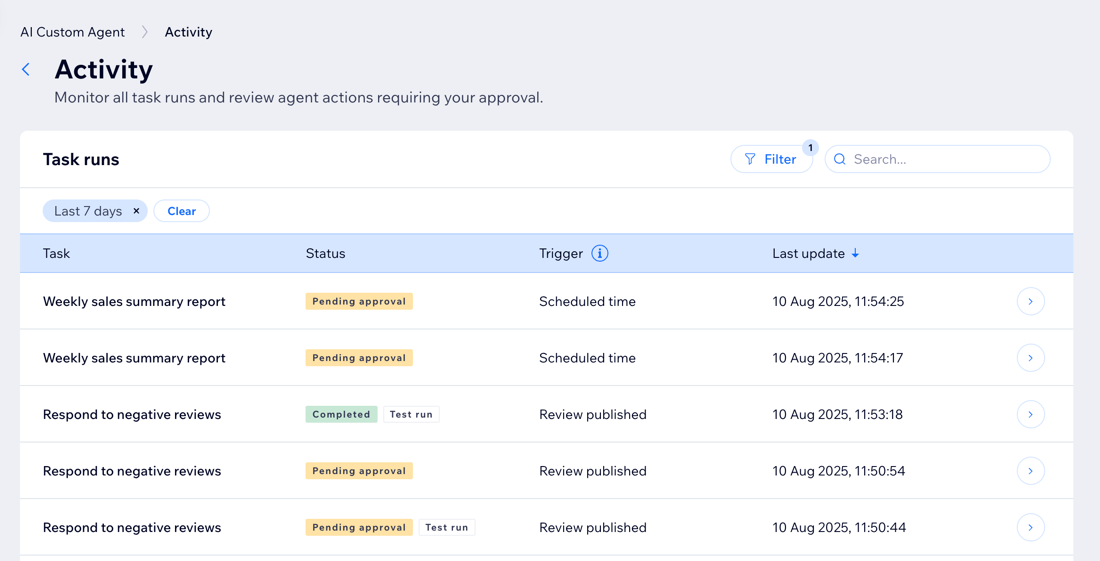
Bildirimlerinizi yönetme
Bildirim tercihlerinizi özelleştirerek görev yürütücünüzün hareketlerinden anında haberdar olun.
Bildirimlerinizi yönetmek için:
Kontrol Paneli
Wix uygulaması
- Kontrol panelinizdeki AI Görev Yürütücü sekmesine gidin.
- Sağ üstteki Diğer Eylemler simgesine
 tıklayın.
tıklayın. - Bildirimleri Yönet'i seçin.
- İlgili bildirim türünün yanındaki açma kapama düğmesine tıklayarak etkinleştirin veya devre dışı bırakın:
- Mobil anlık bildirimler: Wix uygulaması üzerinden bildirim alın.
- Kontrol paneli bildirimleri: Bildirimleri sitenizin bildirim akışında görüntüleyin.
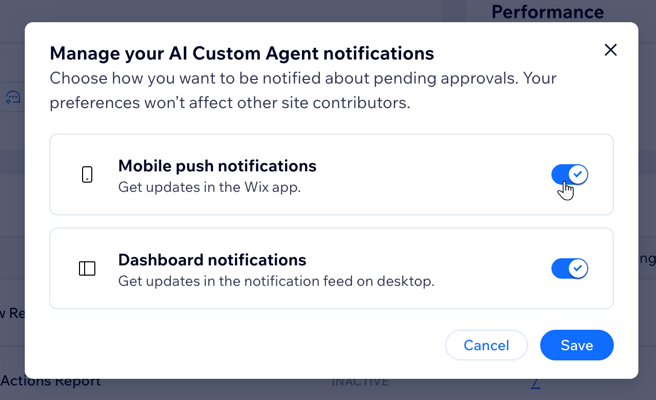
SSS
AI Görev Yürütücü aracını yönetme hakkında daha fazla bilgi edinmek için aşağıdaki sorulara tıklayın.
Hareketler sayfasındaki görev durumları ne anlama geliyor?
Neden görev tamamlandığı halde bazı adımların başarısız olduğunu görüyorum?
Bir görevin 'Aktif Değil' olan otomasyon ayarını nasıl 'Aktif' olarak değiştiririm?